Mange tak. Dit råd er detaljeret og virker, og jeg har løst mit problem ved hjælp af metode 6. Har været plaget af dette problem i over en måned nu, og tak for dit ekspertråd.
Tak skal du have.
Ken
Fix Photo App bliver ved med at gå ned i Windows 10: Hvis du for nylig har opgraderet til Windows 10, oplever du muligvis problemet, hvor Photos Apps bliver ved med at gå ned efter at have åbnet det, og nogle gange vil det ikke engang åbne. Problemet opstår, fordi med introduktionen af Windows 10 bliver den gamle fotofremviser droppet som standardfotoapp, og en ny fotoapp introduceres som standard til åbning af billeder. Denne overgang er muligvis ikke lykkedes, og nogle af filerne til fotos-appen er muligvis blevet beskadiget.
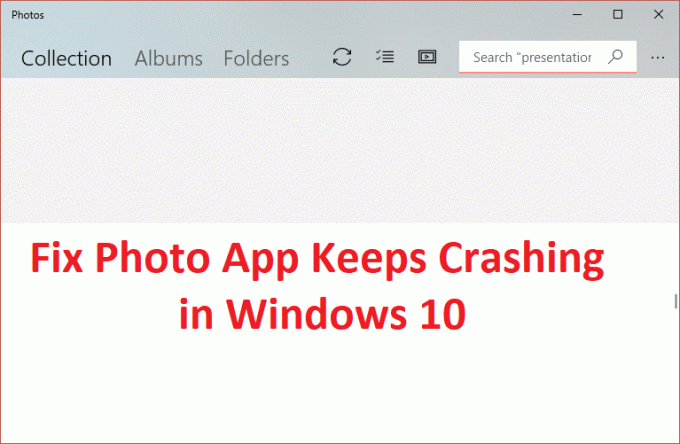
Der er i hvert fald ingen særlig årsag, på grund af hvilken dette problem opstår, men det er et alvorligt problem, da brugere ikke er i stand til at få adgang til foto-app. Så uden at spilde nogen tid, lad os se, hvordan du rent faktisk fikser Photo App, der fortsætter med at krasse i Windows 10 ved hjælp af nedenstående fejlfindingstrin.
Indhold
Sørg for at oprette et gendannelsespunkt bare hvis noget går galt.
1. Gå til thans link og downloadWindows Store Apps Fejlfinding.
2. Dobbeltklik på downloadfilen for at køre fejlfinding.

3. Sørg for at klikke på Avanceret og markere "Påfør reparation automatisk.“
4. Lad fejlfindingen køre og Reparer Windows Store, der ikke virker.
5. Skriv nu "fejlfinding" i Windows-søgelinjen og klik på Fejlfinding.

6. Dernæst skal du vælge fra venstre vinduesrude Se alt.
7. Vælg derefter fra listen Fejlfind computerproblemer Windows Store apps.

8. Følg instruktionerne på skærmen, og lad Windows Update-fejlfindingen køre.
9. Genstart din pc, og prøv igen at åbne Windows Store.
1. Tryk på Windows-tasten + I og vælg derefter Opdatering og sikkerhed.

2. Klik derefter igen Søg efter opdateringer og sørg for at installere eventuelle afventende opdateringer.

3. Når opdateringerne er installeret, genstart din pc og se, om du er i stand til det Fix Photo App bliver ved med at gå ned i Windows 10.
1. Tryk på Windows-tasten + E for at åbne Fil Explorer.
2. Klik derefter på Fanen Vis og klik derefter på Navigationsrude.
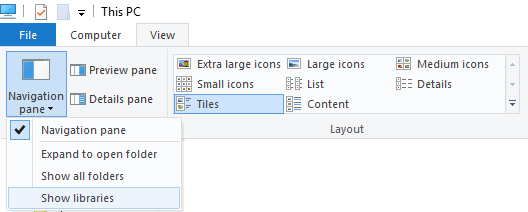
3.Vælg i rullemenuen Navigationsrude Vis biblioteker.
4. Højreklik på i venstre vinduesrude Biblioteker og vælg Gendan standardbiblioteker.
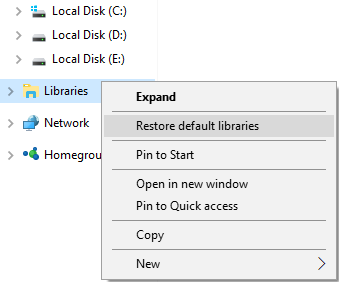
5. Genstart din pc og åbn Photo app igen for at se, om problemet er løst eller ej.
1. Tryk på Windows-tasten + I for at åbne Indstillinger og klik derefter på Apps.

2. Sørg for at vælge i menuen til venstre Apps og funktioner.
3. Nu under Apps & funktionstype Foto i søgefeltet, hvor der står "Søg på denne liste.“
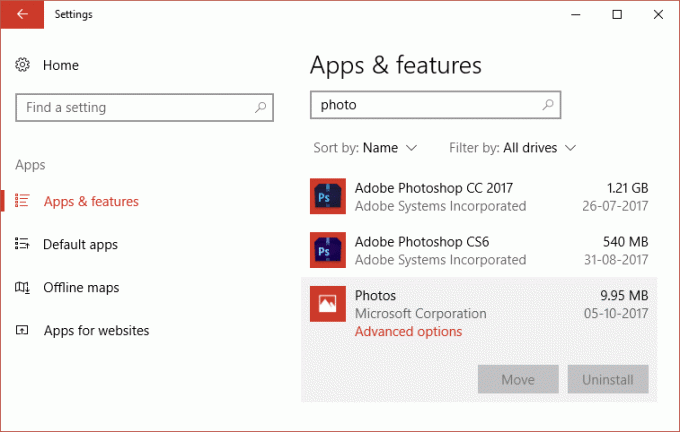
4. Klik på søgeresultatet, der siger Fotos, og vælg derefter Avancerede indstillinger.
5. I det næste vindue skal du sørge for at klikke på Nulstil.

6. Genstart din pc for at gemme ændringer.
1.Typ powershell ind i Windows-søgning, højreklik på den og vælg Kør som administrator.

2. Skriv nu følgende kommando i PowerShell og tryk på Enter:
get-appxpackage *Microsoft. Windows. Billeder* | remove-appxpackage

3. Dette ville afinstallere Foto-appen, nu skal du installere den igen fra Windows Store.
4. Genstart din pc for at gemme ændringer og se, om du er i stand til at Fix Photo App Keeps Crashing i Windows 10.
1.I Windows-søgetypen Powershell højreklik derefter på Windows PowerShell og vælg Kør som administrator.

2. Skriv nu følgende i Powershell og tryk enter:
Get-AppXPackage | Foreach {Add-AppxPackage -DisableDevelopmentMode -Register "$($_.InstallLocation)\AppXManifest.xml"}

3. Lad ovenstående proces afslutte, og genstart derefter din pc.
Dette burde Fix Photo App bliver ved med at crashe i Windows 10-problemet men hvis du stadig sidder fast på den samme fejl, så fortsæt med den næste metode.
Denne metode er den sidste udvej, for hvis intet virker, så vil denne metode helt sikkert reparere alle problemer med din pc. Reparation Installer blot ved at bruge en opgradering på stedet for at reparere problemer med systemet uden at slette brugerdata, der findes på systemet. Så følg denne artikel for at se Sådan repareres Installer Windows 10 nemt.
Anbefalet til dig:
Det er det du har med succes Fix Photo App bliver ved med at gå ned i Windows 10 men hvis du stadig har spørgsmål vedrørende ovenstående guide, er du velkommen til at stille dem i kommentarens sektion.
Mange tak. Dit råd er detaljeret og virker, og jeg har løst mit problem ved hjælp af metode 6. Har været plaget af dette problem i over en måned nu, og tak for dit ekspertråd.
Tak skal du have.
Ken
Det, der virkede for mig, var at nulstille tilladelserne på WindowsApps-mapperne med følgende i en forhøjet kommando:
icacls “C:\Program Files\WindowsApps” /reset /t /c /q
Når jeg kører denne kommando, modtager jeg "adgang nægtet" for hver linjepost.
“icacls “C:\Program Files\WindowsApps” /reset /t /c /q”
Jeg forsøger at løse et problem med, at Microsoft Photos forsvinder, når jeg trykker på "Indstilling"
Jeg tror, det er et problem med sikkerhedsindstillingerne for C:\Program Files\windowsApps
@Kevin Brooks Du er manden! Det fiksede det, da intet andet gjorde det.
@Wally Du skal tage ejerskab af WindowsApps-mappen. Du kan gøre det med denne praktiske tweak fundet her: https://techcult.com/fix-you-need-permission-to-perform-this-action-error/
![Foto-app bliver ved med at gå ned i Windows 10 [LØST]](/uploads/acceptor/source/69/a2e9bb1969514e868d156e4f6e558a8d__1_.png)